最近开始接触Windows服务器的配置和使用。服务器主要目的是部署实验室的项目测试网站,所以就需要tomcat的支持。但是每次都要手动启动tomcat觉得很麻烦,所以就尝试将tomcat添加到系统服务,并跟随服务器启动。
-
首先是下载最新版的tomcat: tomcat8:http://tomcat.apache.org/download-80.cgi
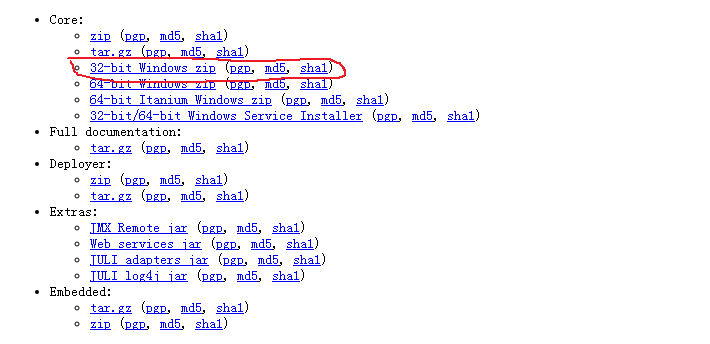
-
直接下载32位解压版的tomcat,下载完成后解压就ok
-
然后通过cmd进入到tomcat的bin目录下,输入 “service.bat install” 。

4.安装成功后便可在服务中找到该服务,右键属性将其修改为自动启动即可


安装到这里就差不多结束了,下面是安装时经常出现的问题,自己在第一次安装时,遇到了很多问题,在这里就把常见的问题整理一下
-
在将tomcat安装到系统服务中时,安装成功便会出现安装成功的提示,如果安装失败,先执行service.bat remove 移除已安装的tomcat。
-
安装完成后在服务中无法启动服务,出现如下情况

-
错误代码可能为0或者1,因为自己没有遇到错误代码为0的情况,所以错误代码为0的解决方案,来自其他博客。
-
错误代码为0时:
-
错误代码为1时:
进入tomcat的目录,logs文件夹下查看错误日志。
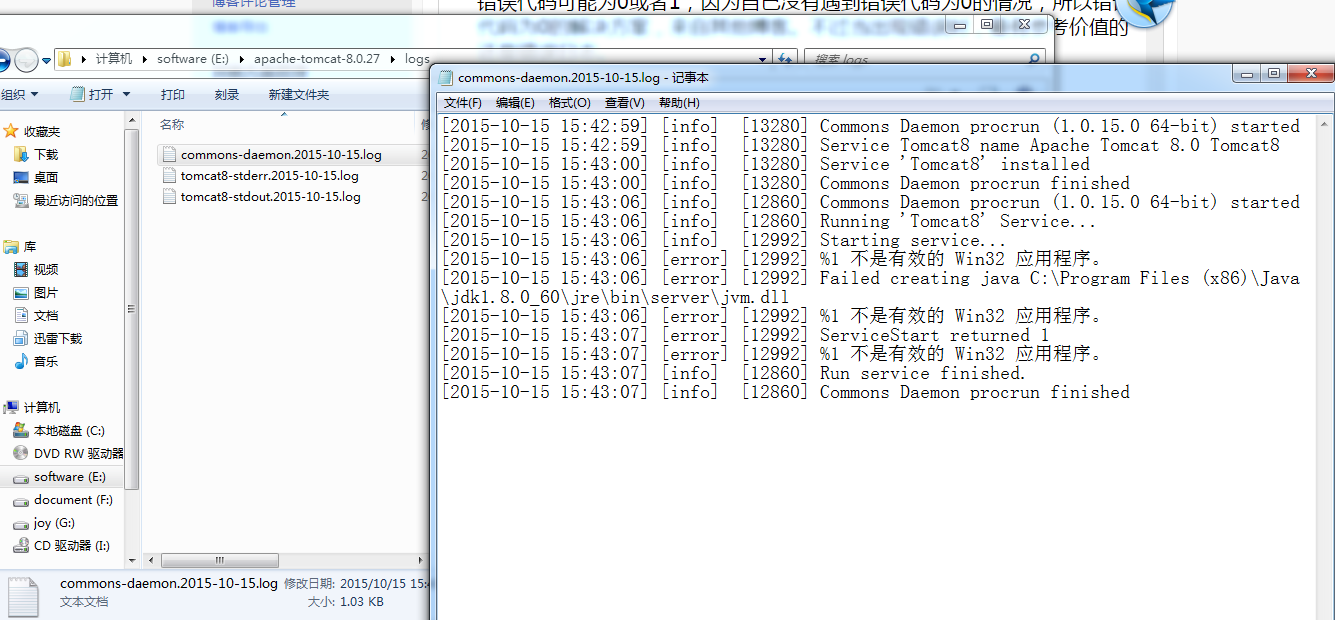
-
从日志中可以看出来,不是有效的win32位程序,于是果断换了一个32(原来下载的是64位的)的,再次安装。完美打开。
心得:要学会分析日志,了解错误出现的原因,才能更好的找到解决方案。
ps:学生党的第一篇博客,不足之处请大家多多指教





















 1万+
1万+











 被折叠的 条评论
为什么被折叠?
被折叠的 条评论
为什么被折叠?








